SBNNEWS.ID - Komputer adalah salah satu perangkat yang sangat penting saat ini. Kenapa? Karena dijaman sekarang hampir seluruh pekerjaan manusia tidak lepas dari perangkat canggih satu ini. Sesuai spesifikasinya, komputer pun dibagi menjadi beberapa jenis, bentuk dan fungsi. Sehingga jika kita ingin membeli sebuah komputer harus disesuaikan dengan kebutuhan, misal jika kita ingin memiliki komputer yang akan kita fungsikan sebagai alat desain atau game maka spesifikasinya harus tinggi. Sebaliknya jika kita hanya ingin menggunakannya sebagai alat bantu kerja biasa maka spek standart pun tidak jadi soal.
Spesifikasi tinggi juga berpengaruh pada kecepatan dan performa komputer tersebut. Namun tidak jarang komputer yang dimiliki menggunakan komponen dengan spesifikasi tinggi, namun komputer tersebut tetap lemot dan lambat ketika digunakan. Untuk itu, kali ini kita akan membahas bagaimana caranya mempercepat komputer yang lemot atau lambat dengan langkah-langkah sederhana.1. Gunakan Sistem Operasi (OS) yang Sesuai Spesifikasi
Maksud hati ingin memiliki komputer yang dilengkapi berbagai software modern dan highclass, tapi karena spek yang dimiliki tergolong rendah ternyata apa yang kita harapkan tidak sesuai kenyataan. Sebaliknya komputer kita semakin lemot dan membuat kita sering naik pitam karena terlalu lama menunggu loading yang tak kunjung usai.
Perlu diketahui, jika kita ingin menggunakan software dengan spek tinggi maka OS yang dibutuhkan pun juga gharus menyesuaikan, dalam artian semakin baru sistem operasi yang digunakan, maka semakin besar juga spesifikasi yang dibutuhkan. Misalnya pada Windows 8.1 atau Windows 10. Kedua OS yang paling baru itu cukup banyak memakan RAM. Sehingga jika kita memiliki komputer dengan spesifikasi rendah, Windows 7 atau versi sebelumnya bisa jadi pilihan terbaik.
2. Matikan Visual Efek yang Tidak Penting
Visual efek memang berfungsi untuk mempercantik tampilan dari komputer, namun konsekuensinya adalah adanya beban untuk RAM komputer tersebut. Jika kita pengguna Windows, kita bisa mematikan visual efek tersebut dengan beberapa langkah berikut. Klik tombol Windows >> Klik kanan pada Computer >> Klik Properties >> Kemudian pilih Advanced System Setting >> pilih tab Advanced >> di bagian performance klik Setting >> scroll ke bawah dan matikan ceklis visual effect.
3. Matikan Aplikasi yang Tidak diperlukan saat Startup
Saat komputer pertama kali booting dan menyala, biasanya ada beberapa aplikasi yang secara otomatis ikut terbuka. Aplikasi yang seperti ini sebenarnya cukup memberatkan komputer apalagi jika jumlahnya banyak. Sebaiknya kita matikan aplikasi-aplikasi yang tidak perlu saat startup.
Hal ini tentu saja dapat meringankan beban komputer dan membuatnya menjadi lebih cepat. Untuk melakukannya cukup mudah. Pertama klik Start >> Ketik msconfig kemudian enter >> pilih tab Startup dan hapus centang dari aplikasi yang tidak diperlukan.
4. Gunakan Antivirus yang Ringan
Antivirus merupakan salah satu syarat keamanan dari setiap komputer. Software ini membantu menghalangi virus menginfeksi dan merusak perangkat. Biasanya antivirus memiliki beban yang cukup berat untuk komputer namun tidak sedikit juga software antivirus yang ringan untuk digunakan. Contohnya Smadav atau Avira.
5. Matikan Fitur Aero (Jika menggunakan Windows)
Jika kita pengguna Windows, maka fitur aero bisa menjadi salah satu faktor yang memperlambat kinerja komputer kita. Kegunaan fitur aero memang untuk mempercantik tampilan Windows. Dengan fitur ini tab yang dimunculkan terlihat transparan dan enak dipandang. Namun tentu saja hal ini juga cukup memberatkan kinerja komputer karena memakan RAM. Jadi sebaiknya matikan saja fitur aero ini dengan menggunakan tema standar.
6. Lakukan Cleanup Berkala Pada Hard Disk
Tahukah jika saat melakukan browsing ataupun kegiatan menginstal dan uninstal software dari komputer kita akan menghasilkan registry, cookies dan cache yang baru yang biasanya tidak terpakai. Jika ini tidak dibersihkan maka jumlahnya akan semakin banyak, menumpuk dan terus membebani komputer karena menguras banyak pemakaian Hard Disk. Oleh karena itu sebaiknya lakukan Clean Up secara berkala. Kita dapat menggunakan aplikasi pihak ketiga seperti CCleaner ataupun tanpa aplikasi.
Caranya cukup mudah yaitu : Klik Start >> Klik All Programs >> Pilih Accesories >> Klik System Tools >> pilih Disk Cleanup.
7. Defragment Harddisk dengan Teratur
Proses defragment sebenarnya adalah untuk merapikan file yang berada pada HardDisk sehingga komputer lebih cepat membacanya. Oleh karena itu sebaiknya kita melakukan defragment secara teratur dalam jangka waktu tertentu. Untuk melakukan defragment yaitu dengan langkah : Klik Windows >> Accesories >> System tools >> pilih Disk Defragmenter.
8. Install Software yang Diperlukan Saja
Terlalu banyak software tentu semakin menambah beban komputer kita. Untuk itu sebaiknya install software yang diperlukan saja sesuai kebutuhan. Misalnya, jika kita memang ingin memanfaatkan komputer tersebut hanya untuk kebutuhan mengetik atau pekerjaan sederhana, cukup instal aplikasi Office yang kita butuhkan saja. Namun jika memang komputer tersebut digunakan untuk kepentingan desain, maka install perangkat Adobe yang sesuai kebutuhan.
9. Jangan Menghapus Folder Prefetch
Ada banyak orang yang menyarankan agar komputer semakin cepat, maka penggunanya harus menghapus isi folder ini. Padahal isi folder Prefetch adalah salah satu hal yang penting. Windows didesain untuk men-tracking informasi dari aplikasi yang di-load dan mencatatnya di Prefetch. Jika isi folder ini dihapus maka windows akan menulis ulang Prefetch dan membutuhkan waktu. Sebaiknya jangan menghapus isi folder ini.
10. Upgrade Komponen Komputer Kalian
Langkah terakhir yang bisa dilakukan adalah dengan meng-upgrade hardware pada komputer kita. Kita bisa mengganti RAM atau prosesor dengan yang lebih baru. Komponen yang baru biasanya memiliki tenaga yang lebih besar sehingga dapat memperbaiki kinerja komputer kita.



Posting Komentar